Как известно, продвижение каких-либо информационных ресурсов, особенно, если они носят чисто рекламный характер, представляет собой достаточно трудную задачу. Поэтому некоторые разработчики идут на всякие ухищрения, создавая новые поисковики, которые, с точки зрения компьютерной безопасности, представляют собой самое настоящее вредоносное ПО. В данном случае речь идет о том, что некоторые такие элементы встраиваются в браузеры самопроизвольно.
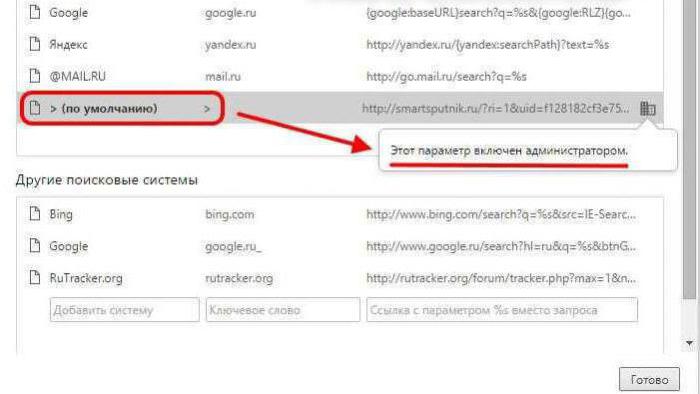
При этом в том же «Хроме» при попытке смены инструмента поиска по умолчанию может появляться сообщение «Этот параметр включен администратором».
Поисковые системы, которые были установлены изначально, изменяются. Но самое печальное состоит в том, что отключить установленный поиск стандартными действиями в настройках браузера практически нереально. Так что можете даже не пытаться, все равно эффекта это не даст. Но что же тогда делать? Для начала разберемся, с чем вообще связана данная проблема.
Что представляет собой ошибка в браузере Chrome от Google «Этот параметр включен администратором»?
Не говоря об огромном разнообразии такого вредоносного программного обеспечения, среди всех «новшеств» отдельно стоит отметить некий поисковик под названием yamdex.net.
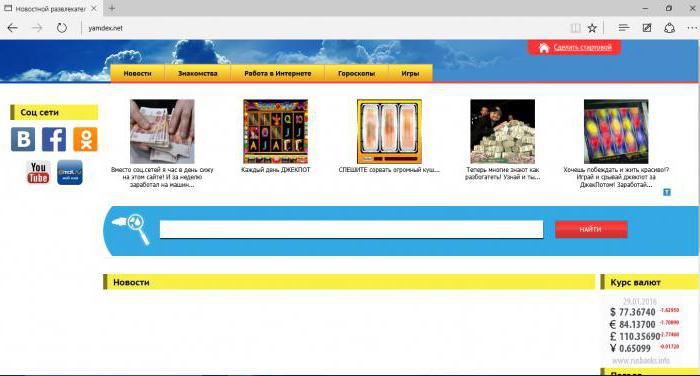
Он как раз и имеет своей основной целью полную интеграцию в браузер Chrome. А при попытке изменения настроек появляется уведомление о том, что в настройках Chrome этот параметр включен администратором. Как убрать появление этого сообщения? Придется применять самые кардинальные методы. Антивирусы или определители рекламных модулей в такой ситуации оказываются бессильными. Зато в Windows-системах можно использовать встроенные инструменты. Речь идет о командной консоли и редакторе системного реестра.
Почему появляется сообщение: «Этот параметр включен администратором» (Chrome Browser)?
По идее, если пользователь видит на своем компьютере такое уведомление, означает это только то, что в системе для браузера было произведено кардинальное изменение настроек на администраторском уровне. Не путайте собственную учетную запись администратора, с суперадминистратором, который по умолчанию имеет более высокий приоритет на изменение системных настроек в Windows 7 и выше.
Вероятно, многие знают, что для выполнения некоторых действий в таких системах иногда необходимо использовать меню ПКМ с выбором строки старта приложения от имени админа. Это и есть тот самый суперадминистратор. А вот вредоносное ПО может действовать через такую запись.
Антивирусы в данном случае не срабатывают потому, что используется более высокий приоритет действий, да и в большинстве своем такие программы при проникновении в систему имеют статус доверенных (антивирусному ПО этого совершенно достаточно, чтобы пропустить угрозу).
Варианты устранения ошибки
Но мы несколько отвлеклись от темы. Рассматривая вопрос того, как убрать «этот параметр включен администратором» в Chrome Browser, можно было бы, конечно, предложить использование редактора групповых политик, но стандартные процедуры работают не всегда. К тому же, действия с командной строкой и системным реестром являются и более быстрыми, и более эффективными.
Таким образом, если выдается ошибка «Этот параметр включен администратором» (Chrome страдает от этого в первую очередь), придется сначала прописать несколько команд в консоли, а затем произвести проверку настроек в системном реестре.
Использование командной строки
Теперь непосредственно о действиях с командной консолью. Имеем ситуацию, когда появляется ошибка «этот параметр включен администратором» (Chrome используется или другой браузер, в данном случае неважно):
- Командную строку необходимо вызвать исключительно от имени администратора, например, через основное меню, из «Проводника» (файл cmd.exe в папке System32) или из меню «Выполнить» (Win + R) вводом сокращения cmd.
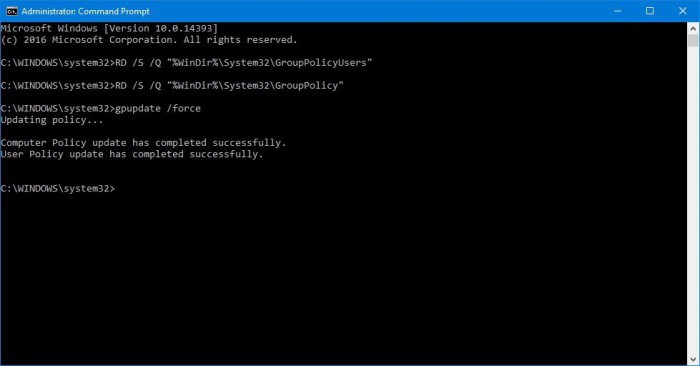
- Первой прописывается команда удаления настроек групповых политик для всех пользователей: RD /S /Q "%WinDir%\System32\GroupPolicyUsers". После ее ввода нажимается клавиша Enter.
- Вторая команда, удаляющая аналогичные параметры для выбранного локального пользователя выглядит так: RD /S /Q "%WinDir%\System32\GroupPolicy". После нее снова нажимается Enter.
- Наконец, используется команда полного обновления настроек групповых политик: gpupdate /force.
После выполнения всех трех команд необходимо вызвать браузер и посмотреть не исчезла ли ошибка «этот параметр включен администратором» (Chrome мы рассматриваем просто в качестве примера).
Действия с системным реестром
Если проблема не была устранена, придется использовать редактор системного реестра, который вызывается через консоль «Выполнить», путем ввода строки regedit. Кстати, именно здесь можно производить максимум настроек, которые для обычных инструментов Windows-систем оказываются недоступными.
Теперь само решение:
- В редакторе нужно обратить внимание на ветку HKLM и, спустившись по дереву директорий через SOFTWARE и Policies, найти папку Google, в которой располагается каталог Chrome.
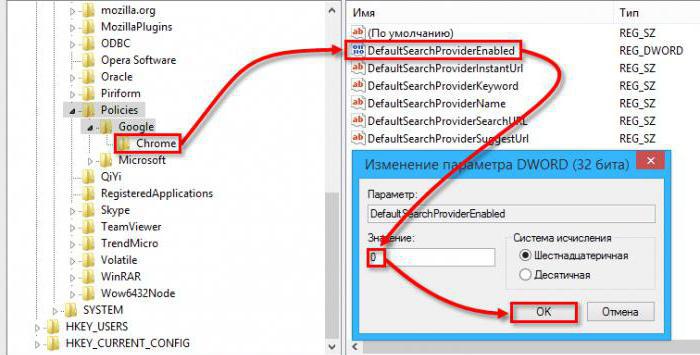
- В правой части редактора нас интересуют два ключа: DefaultSearchProviderEnabled и DefaultSearchProviderSearchURL.
- Двойным кликом на каждом из них вызывается окно редактирования.
- Первому параметру в графе значения нужно присвоить ноль, для второго просто удалить все содержимое этого поля, в каждом случае сохраняя изменения нажатием кнопки «OK».
- Чтобы внесенные изменения возымели эффект, всю систему необходимо перезагрузить.
По идее, после этого сообщение об ошибке больше не появится.
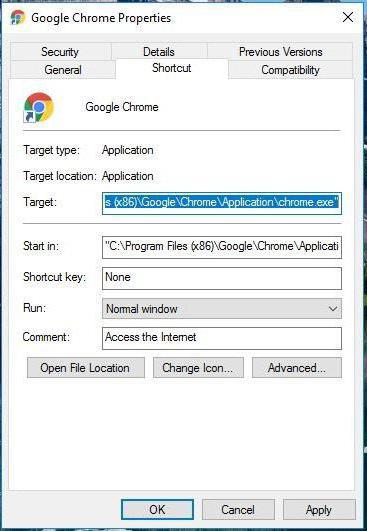
Да, на всякий случай через свойства ярлыка браузера в строке пути к исполняемому файлу проверьте, не дописано ли там что-то еще. После расширения EXE ничего другого там быть не должно. Если что-то все-таки и есть, просто удалите все ненужное и сохраните изменения.
Краткие итоги
Как видим, исправление такой неприятной ситуации ничего особо сложного собой не представляет. Обратите внимание только на то, что и командная консоль, и редактор реестра должны запускаться исключительно от имени админа. В противном случае либо настройки не будут применены по причине отсутствия необходимых прав, либо получите самый обычный отказ в доступе.
Возвращаясь к групповым политикам (настройки которых собственно и изменялись), остается отметить, что действия в командной строке по аналогии в самом редакторе произвести, невозможно. А вот реестр, по сравнению с редактором политик имеет более высокий приоритет на изменения системных параметров. Так что и пользоваться настройками редактора политик в данном случае выглядит абсолютно нецелесообразным.


























